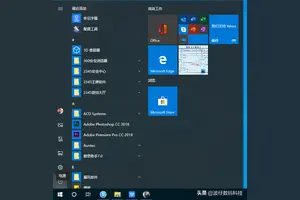1.win10怎么自定义桌面 桌面背景设置方法
在Windows10正式版中,“个性化”主体界面已经基本Modern化,但其中的主题设置、桌面图标、声音设置、鼠标设置等还需要调出原有控制面板的项目。
而且已经Modern化的桌面背景功能并不像Windows7/Windows 8.1控制面板的功能强大,很多用户都希望能够使用之前的设置窗口。win10怎么自定义桌面呢?接下来,小编就为大家带来win10桌面背景设置方法。
具体方法如下: 1、按下键盘Win+R键,调出“运行”。 2、输入以下命令后回车: control /name Microsoft.Personalization /page pageWallpaper 打开后就可以像Win7/Win8.1那样设置桌面背景了,而且“壁纸自动换”功能也可以正常使用,非常方便。
注意,每次打开这个窗口都需要采用上述方式,将该窗口固定到任务栏后,再次打开时只会显示控制面板。
2.win10怎么设置默认桌面背景
Win10壁纸自动切换的操作方法。 温馨提示:进行下述操作前,请设置好多张桌面背景图片!
1、在桌面单击鼠标“右键”,弹出菜单,选择“个性化”;
2、会弹出"个性化"设置窗口
3、在"背景"的多选列中,选择"幻灯片放映"
4、在"为幻灯片选择背景"中,鼠标单击"浏览"按钮,去选择你的背景图片所在的文件夹
5、选择好文件夹
6、这里设置背景自动更换的时间
7、这里设置背景的显示方式,看你的图片大小和爱好吧。
转载请注明出处windows之家 » win10如何设置永久背景
 windows之家
windows之家